显示器驱动程序已停止响应
显示器驱动程序已停止响应的原因及解决方法
| 可能原因 | 具体表现 | 解决方法 |
|---|---|---|
| 驱动程序问题 | 驱动版本过旧或不兼容 驱动文件损坏或缺失 |
访问显卡官网(如NVIDIA、AMD、Intel)下载最新驱动 使用设备管理器右键更新驱动 卸载原驱动后重新安装(需重启) |
| 硬件问题 | 显卡过热或故障 内存兼容性问题(如高频内存与主板不匹配) 电源功率不足 |
清理显卡灰尘,检查散热风扇 使用MemTest检测内存稳定性,更换兼容内存 升级电源或减少功耗(如降低显卡超频) |
| 系统或软件冲突 | 系统更新后驱动不兼容 第三方软件(如杀毒软件、超频工具)干扰 |
回退系统更新至稳定版本 暂时禁用第三方软件,尤其是显卡优化工具 检查系统日志(Windows日志→系统)定位冲突来源 |
| 显示设置异常 | 刷新率超出显示器/显卡支持范围 分辨率设置不当 |
进入安全模式调整刷新率和分辨率 使用显示器自带的OSD菜单重置参数 |
深度排查步骤
-
事件查看器分析:

- 按
Win+R输入eventvwr,查看Windows日志→系统中的错误代码(如nvlddmkm.sys报错指向NVIDIA驱动问题)。
- 按
-
温度监控:
- 使用
HWMonitor或GPU-Z监控显卡温度,若长时间超过90℃,需清理散热模组或更换硅脂。
- 使用
-
蓝屏转储分析:

- 在系统设置中启用“小型内存转储”,蓝屏后通过
BlueScreenView工具解析错误文件,定位驱动或硬件故障。
- 在系统设置中启用“小型内存转储”,蓝屏后通过
-
干净启动测试:
- 按
Win+R输入msconfig,进入“选择性启动”模式,仅加载系统核心服务,排除第三方软件冲突。
- 按
预防性维护建议
| 措施 | 操作说明 |
|---|---|
| 定期更新驱动 | 每月检查显卡官网驱动更新,避免使用第三方工具自动更新。 |
| 硬件兼容性验证 | 升级硬件前查询厂商兼容性列表(如内存频率是否支持)。 |
| 系统优化 | 关闭不必要的后台程序,禁用显卡超频功能。 |
FAQs
Q1:更新驱动后仍出现“显示器驱动程序停止响应”,怎么办?
A1:尝试回退到旧版本驱动,在设备管理器中选择“属性→驱动程序→返回早期版本”,若无效,可能是硬件故障,需联系厂商检测。

Q2:如何区分是显卡问题还是驱动问题?
A2:可进入安全模式(开机按F8),若故障消失,则多为驱动或软件问题;
版权声明:本文由 芯智百科 发布,如需转载请注明出处。




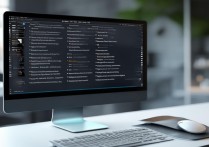


 冀ICP备2021017634号-12
冀ICP备2021017634号-12
 冀公网安备13062802000114号
冀公网安备13062802000114号